第三层交换机配置
- 格式:doc
- 大小:127.50 KB
- 文档页数:4
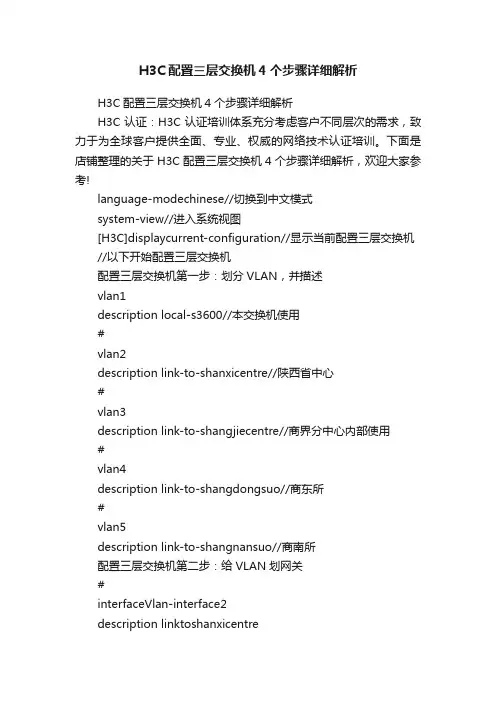
H3C配置三层交换机4个步骤详细解析H3C配置三层交换机4个步骤详细解析H3C认证:H3C认证培训体系充分考虑客户不同层次的需求,致力于为全球客户提供全面、专业、权威的网络技术认证培训。
下面是店铺整理的关于H3C配置三层交换机4个步骤详细解析,欢迎大家参考!language-modechinese//切换到中文模式system-view//进入系统视图[H3C]displaycurrent-configuration//显示当前配置三层交换机//以下开始配置三层交换机配置三层交换机第一步:划分VLAN,并描述vlan1description local-s3600//本交换机使用#vlan2description link-to-shanxicentre//陕西省中心#vlan3description link-to-shangjiecentre//商界分中心内部使用#vlan4description link-to-shangdongsuo//商东所#vlan5description link-to-shangnansuo//商南所配置三层交换机第二步:给VLAN划网关#interfaceVlan-interface2description linktoshanxicentreipaddress 10.61.242.110 255.255.255.252//省中心指定广域网关、子网掩码#interfaceVlan-interface3description linktoshangjiecentreipaddress 10.161.134.65255.255.255.192//商界分中心局域网关、子网掩码#interfaceVlan-interface4description linktoshangdongsuoipaddress 10.61.242.113255.255.255.252//商东所广域网关、子网掩码#interfaceVlan-interface5description linktoshangnansuoipaddress 10.61.242.117255.255.255.252//商南所广域网关、子网掩码配置三层交换机第三步:给VLAN指定端口#interfaceEthernet1/0/2//将交换机的端口2指定给省中心使用description linktoshanxicentreport access vlan2#interfaceEthernet1/0/15-24//将交换机的端口15-24指定给分中心内部使用description linktoshangjiecentreport access vlan3#interfaceEthernet1/0/3//将交换机的'端口3指定给商东所使用description linktoshangdongsuoport access vlan4#interfaceEthernet1/0/4//将交换机的端口4指定给商南所使用description linktoshangnansuoportaccessvlan5配置三层交换机第四步:配置路由协议//配静态路由(只用对远端设备配一条路由即可,本地自通)iproute 0.0.0.0 0.0.0.0 10.61.242.109//指定所有网段到商东所的路由//配置三层交换机商东所的反向路由iproute 10.161.134.0 255.255.255.0 10.61.242.114iproute 10.161.135.0 255.255.255.0 10.61.242.114//配置三层交换机商南所的反向路由iproute 10.161.135.0 255.255.255.0 10.61.242.118iproute 10.161.136.0 255.255.255.0 10.61.242.118//省中心配置三层交换机:iproute 10.61.242.0 255.255.255.0 10.61.242.110//商东所242.114和商南所242.118共属的242.0指向分中心网关iproute 10.161.134.0 255.255.255.0 10.61.242.110//分中心内部网段指向分中心网关//iproute 10.161.134.0 255.255.255.0 10.61.242.110//iproute 10.161.135.0 255.255.255.0 10.61.242.110//iproute 10.161.136.0 255.255.255.0 10.61.242.110【H3C配置三层交换机4个步骤详细解析】。

举例讲解H3C配置三层交换机4个步骤详细用法H3C是一家网络设备制造商,其三层交换机是其主要产品之一、配置H3C三层交换机可以提供强大的网络管理和控制功能。
下面将详细介绍配置H3C三层交换机的四个步骤及其用法。
第一步:基本设置在配置H3C三层交换机之前,首先需要进行基本设置,包括设置设备的管理IP地址、主机名、密码等。
以下是一个基本设置的例子:1.登录到H3C三层交换机的控制台,输入用户名和密码。
2. 进入系统视图,通过命令"system-view"进入。
3. 设置设备的主机名,使用命令"sysname [主机名]"进行设置。
例如,"sysname switch1"将设备主机名设置为switch14. 设置设备的管理IP地址,使用命令"interface vlan-interface [vlan号]"进入VLAN接口模式。
然后使用命令"ip address [IP地址] [子网掩码]"设置IP地址。
例如,"interface vlan-interface 1"进入VLAN接口1模式,"ip address 192.168.1.1 255.255.255.0"设置IP地址为192.168.1.1,子网掩码为255.255.255.0。
5. 保存配置,使用命令"save"保存配置。
第二步:VLAN配置VLAN是虚拟局域网的缩写,通过配置VLAN可以将交换机的端口分成不同的虚拟网络,从而实现更好的网络管理和控制。
以下是一个VLAN配置的例子:1. 创建VLAN,使用命令"vlan [vlan号]"进行创建。
例如,"vlan 10"将创建一个VLAN编号为10的VLAN。
2. 将端口加入VLAN,使用命令"port vlan [vlan号] [端口号]"进行配置。


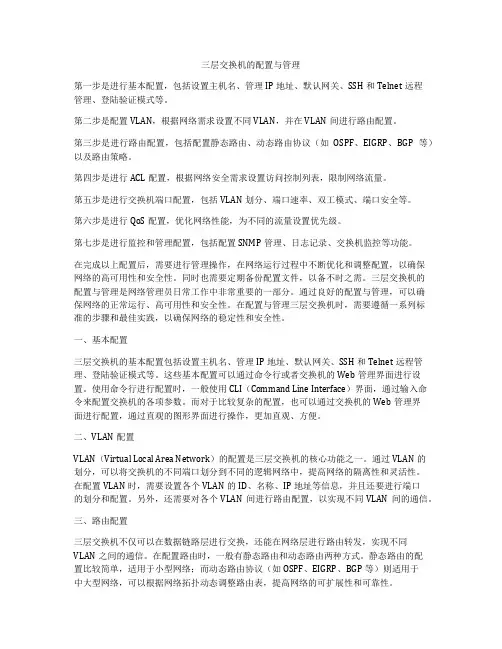
三层交换机的配置与管理第一步是进行基本配置,包括设置主机名、管理IP地址、默认网关、SSH和Telnet远程管理、登陆验证模式等。
第二步是配置VLAN,根据网络需求设置不同VLAN,并在VLAN间进行路由配置。
第三步是进行路由配置,包括配置静态路由、动态路由协议(如OSPF、EIGRP、BGP等)以及路由策略。
第四步是进行ACL配置,根据网络安全需求设置访问控制列表,限制网络流量。
第五步是进行交换机端口配置,包括VLAN划分、端口速率、双工模式、端口安全等。
第六步是进行QoS配置,优化网络性能,为不同的流量设置优先级。
第七步是进行监控和管理配置,包括配置SNMP管理、日志记录、交换机监控等功能。
在完成以上配置后,需要进行管理操作,在网络运行过程中不断优化和调整配置,以确保网络的高可用性和安全性。
同时也需要定期备份配置文件,以备不时之需。
三层交换机的配置与管理是网络管理员日常工作中非常重要的一部分。
通过良好的配置与管理,可以确保网络的正常运行、高可用性和安全性。
在配置与管理三层交换机时,需要遵循一系列标准的步骤和最佳实践,以确保网络的稳定性和安全性。
一、基本配置三层交换机的基本配置包括设置主机名、管理IP地址、默认网关、SSH和Telnet远程管理、登陆验证模式等。
这些基本配置可以通过命令行或者交换机的Web管理界面进行设置。
使用命令行进行配置时,一般使用CLI(Command Line Interface)界面,通过输入命令来配置交换机的各项参数。
而对于比较复杂的配置,也可以通过交换机的Web管理界面进行配置,通过直观的图形界面进行操作,更加直观、方便。
二、VLAN配置VLAN(Virtual Local Area Network)的配置是三层交换机的核心功能之一。
通过VLAN的划分,可以将交换机的不同端口划分到不同的逻辑网络中,提高网络的隔离性和灵活性。
在配置VLAN时,需要设置各个VLAN的ID、名称、IP地址等信息,并且还要进行端口的划分和配置。
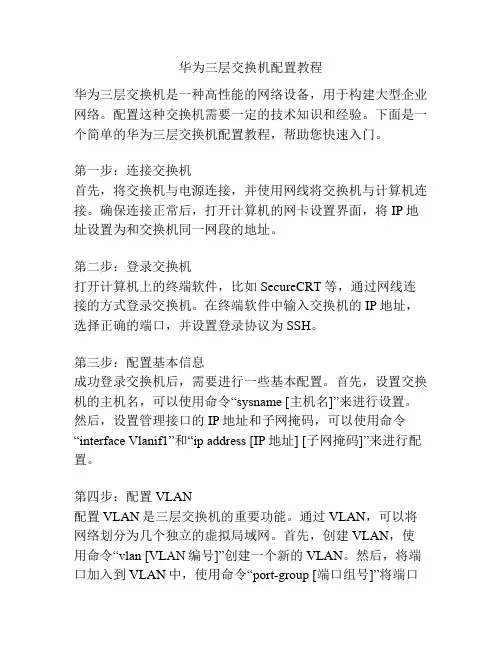
华为三层交换机配置教程华为三层交换机是一种高性能的网络设备,用于构建大型企业网络。
配置这种交换机需要一定的技术知识和经验。
下面是一个简单的华为三层交换机配置教程,帮助您快速入门。
第一步:连接交换机首先,将交换机与电源连接,并使用网线将交换机与计算机连接。
确保连接正常后,打开计算机的网卡设置界面,将IP地址设置为和交换机同一网段的地址。
第二步:登录交换机打开计算机上的终端软件,比如SecureCRT等,通过网线连接的方式登录交换机。
在终端软件中输入交换机的IP地址,选择正确的端口,并设置登录协议为SSH。
第三步:配置基本信息成功登录交换机后,需要进行一些基本配置。
首先,设置交换机的主机名,可以使用命令“sysname [主机名]”来进行设置。
然后,设置管理接口的IP地址和子网掩码,可以使用命令“interface Vlanif1”和“ip address [IP地址] [子网掩码]”来进行配置。
第四步:配置VLAN配置VLAN是三层交换机的重要功能。
通过VLAN,可以将网络划分为几个独立的虚拟局域网。
首先,创建VLAN,使用命令“vlan [VLAN编号]”创建一个新的VLAN。
然后,将端口加入到VLAN中,使用命令“port-group [端口组号]”将端口加入到指定的VLAN中。
第五步:配置路由三层交换机可以进行路由功能的配置,实现不同子网之间的通信。
首先,创建一个静态路由表,使用命令“ip route-static [目的网络] [子网掩码] [下一跳地址]”将目的网络、子网掩码和下一跳地址添加到路由表中。
然后,启用路由功能,使用命令“ip routing”来开启路由功能。
第六步:配置接口配置接口是三层交换机的另一个重要功能。
通过配置接口,可以对接口进行管理和控制。
使用命令“interface [接口名称]”进入指定接口的配置模式。
然后,可以配置接口的IP地址、子网掩码、MTU等属性,使用命令“ip address [IP地址] [子网掩码]”、“mtu [MTU值]”来进行配置。
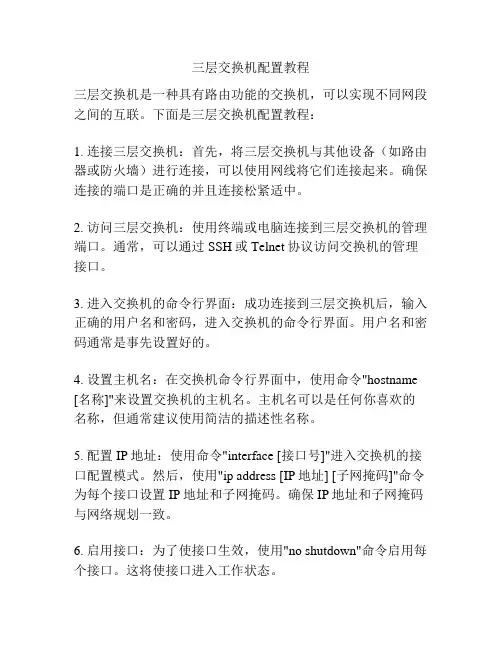
三层交换机配置教程三层交换机是一种具有路由功能的交换机,可以实现不同网段之间的互联。
下面是三层交换机配置教程:1. 连接三层交换机:首先,将三层交换机与其他设备(如路由器或防火墙)进行连接,可以使用网线将它们连接起来。
确保连接的端口是正确的并且连接松紧适中。
2. 访问三层交换机:使用终端或电脑连接到三层交换机的管理端口。
通常,可以通过SSH或Telnet协议访问交换机的管理接口。
3. 进入交换机的命令行界面:成功连接到三层交换机后,输入正确的用户名和密码,进入交换机的命令行界面。
用户名和密码通常是事先设置好的。
4. 设置主机名:在交换机命令行界面中,使用命令"hostname [名称]"来设置交换机的主机名。
主机名可以是任何你喜欢的名称,但通常建议使用简洁的描述性名称。
5. 配置IP地址:使用命令"interface [接口号]"进入交换机的接口配置模式。
然后,使用"ip address [IP地址] [子网掩码]"命令为每个接口设置IP地址和子网掩码。
确保IP地址和子网掩码与网络规划一致。
6. 启用接口:为了使接口生效,使用"no shutdown"命令启用每个接口。
这将使接口进入工作状态。
7. 配置路由:三层交换机可以实现不同网段之间的路由功能。
为了配置路由,使用"ip route [目标网络] [目标子网掩码] [下一跳地址]"命令。
这将指定该网络的下一跳地址。
可以添加多个路由以实现完整的路由表。
8. 保存配置:确认完成配置后,使用命令"copy running-config startup-config"保存配置。
这将保存当前正在运行的配置为交换机的启动配置,以便在重新启动后仍然有效。
以上就是三层交换机配置的基本步骤。
根据实际需求,还可以进行更复杂的配置,如VLAN划分、安全设置、负载均衡等。

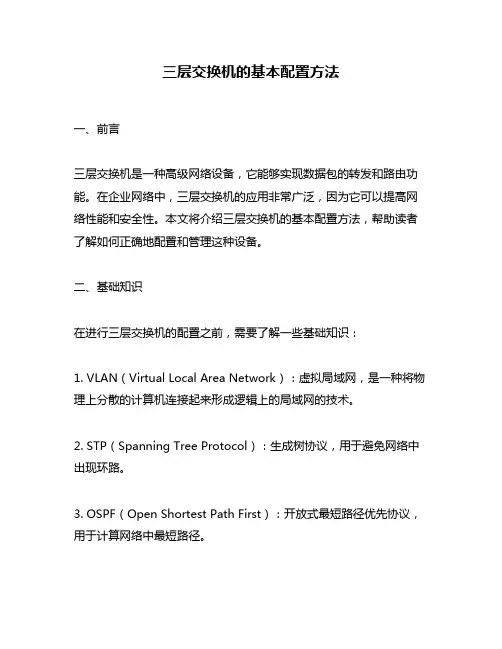
三层交换机的基本配置方法一、前言三层交换机是一种高级网络设备,它能够实现数据包的转发和路由功能。
在企业网络中,三层交换机的应用非常广泛,因为它可以提高网络性能和安全性。
本文将介绍三层交换机的基本配置方法,帮助读者了解如何正确地配置和管理这种设备。
二、基础知识在进行三层交换机的配置之前,需要了解一些基础知识:1. VLAN(Virtual Local Area Network):虚拟局域网,是一种将物理上分散的计算机连接起来形成逻辑上的局域网的技术。
2. STP(Spanning Tree Protocol):生成树协议,用于避免网络中出现环路。
3. OSPF(Open Shortest Path First):开放式最短路径优先协议,用于计算网络中最短路径。
4. ACL(Access Control List):访问控制列表,用于限制对网络资源的访问。
5. DHCP(Dynamic Host Configuration Protocol):动态主机配置协议,用于自动分配IP地址和其他网络参数。
6. NAT(Network Address Translation):网络地址转换,用于将内部IP地址映射为外部IP地址。
7. QoS(Quality of Service):服务质量,用于优化数据流量传输并确保网络性能。
三、配置步骤下面是三层交换机的基本配置步骤:1. 连接设备首先,需要将三层交换机与其他设备连接起来。
可以使用网线或光纤连接,然后通过串口或SSH等方式进行管理。
2. 设置管理IP地址设置管理IP地址是非常重要的一步,它允许管理员通过网络访问交换机进行配置和管理。
可以使用命令行界面或Web界面设置IP地址。
3. 配置VLANVLAN是将不同的网络设备划分为逻辑上的不同区域,从而提高网络安全性和性能。
可以使用命令行界面或Web界面创建和配置VLAN。
4. 配置STPSTP用于避免网络中出现环路,从而保证网络稳定性和可靠性。

三层交换机端口IP地址配置方法目前市场上的三层交换机有2种方式可以配置交换机端口的lP地址,一是直接在物理端口上设置.二是通过逻辑VLAN端口间接设置。
为了分析这2种配置方法在交换机实际运行中会产生哪些差别.在详细分析了三层交换机端口工作原理的基础上.搭建测试环境,主要从端口初始化和三层路由收敛过程分析了2种方式的不同。
通过分析发现,在交换机物理端口上直接配置IP地址,可以节省生成树协议(STP,Spanning Tree Protocol)收敛所需的时间,并且不需要规划额外的VLAN。
为日后的运行维护工作带来了方便。
三层变换机能够快速地完成VIAN间的数据转发,从而避免了使用路由器会造成的三层转发瓶颈,目前已经在企业内部、学校和住宅小区的局域网得到大量使用。
在配置三层交换机端口lP地址时,通常有2种方法:一是直接在物理端口上设置lP地址,二是通过逻辑VLAN端口间接地设置IP地址。
作者所在单位日前购得一批三层交换机,最初只立持第2种配置方法但在厂家随后升级的软件版本中可以支持以上2种配置方法。
为了比较这2种方法的优缺点,本文首先阐述了三层交换机的工作原理,然后比较了这2种方法的操作命争和端口初始化时间.并通过测试得出结论。
1、三层交换机的工作原理传统的交换技术是在OSI网络参考模型中的第二层(即数据链路层)进行操作的,而三层交换技术是在网络模型中的第三层实现了数据包的高速转发,利用第三层协议中的信息来加强笫二层交换功能的机制(见图1)从硬件的实现上看,目前笫二层交换机的接口模块都是通过高速背扳/总线交换数据的。
在第三层交换机中,与路由器有关的第三层路由硬件模块也插接在高速背板/总线上,这种方式使得路由模块可以与需要路由的其他模块高速地进行数据交换,从而突破了外接路由器接口速率的限制。
假设有2个使用IP协议的站点,通过第三层交换机进行通信的过程为:若发送站点1在开始发送时,已知目的站点2的IP地址,但不知遒它在局域网上发送所需要的MAC地址,则需要采用地址解析(ARP)来确定站点2的MAC地址。
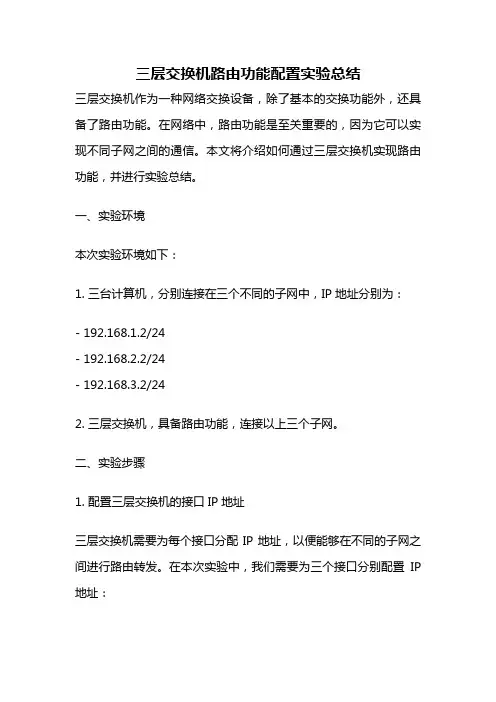
三层交换机路由功能配置实验总结三层交换机作为一种网络交换设备,除了基本的交换功能外,还具备了路由功能。
在网络中,路由功能是至关重要的,因为它可以实现不同子网之间的通信。
本文将介绍如何通过三层交换机实现路由功能,并进行实验总结。
一、实验环境本次实验环境如下:1. 三台计算机,分别连接在三个不同的子网中,IP地址分别为:- 192.168.1.2/24- 192.168.2.2/24- 192.168.3.2/242. 三层交换机,具备路由功能,连接以上三个子网。
二、实验步骤1. 配置三层交换机的接口IP地址三层交换机需要为每个接口分配IP地址,以便能够在不同的子网之间进行路由转发。
在本次实验中,我们需要为三个接口分别配置IP 地址:- 接口 VLAN 1:192.168.1.1/24- 接口 VLAN 2:192.168.2.1/24- 接口 VLAN 3:192.168.3.1/24可以通过以下命令进行配置:```interface vlan 1ip address 192.168.1.1 255.255.255.0no shutdowninterface vlan 2ip address 192.168.2.1 255.255.255.0no shutdowninterface vlan 3ip address 192.168.3.1 255.255.255.0no shutdown```2. 配置路由为了实现不同子网之间的通信,需要在三层交换机中配置路由。
在本次实验中,我们需要将两个子网之间的路由添加到路由表中。
假设需要从192.168.1.0/24子网中的计算机访问192.168.3.0/24子网中的计算机,需要将192.168.3.0/24子网的路由添加到路由表中。
可以通过以下命令进行配置:```ip route 192.168.3.0 255.255.255.0 192.168.2.2```其中,192.168.3.0 255.255.255.0表示需要访问的目标子网,192.168.2.2表示下一跳路由器的IP地址。
---------------------------------------------------------------最新资料推荐------------------------------------------------------三层交换机配置步骤三层交换机配置步骤 H3C 认证培训体系是中国第一家建立国际规范的完整的网络技术认证体系,H3C 认证是中国第一个走向国际市场的IT 厂商认证,在产品和教材上都具有完全的自主知识产权。
下面是小编整理的关于三层交换机配置步骤,欢迎大家参考! 三层交换机配置:Enable //进入私有模式 Configure terminal //进入全局模式service password-encryption //对密码进行加密hostname Catalyst 3550-12T1 //给三层交换机定义名称 enable password 123456. //enable 密码 Enable secret 654321 //enable 的加密密码(应该是乱码而不是 654321 这样) Ip subnet-zero //允许使用全0 子网(默认都是打开的) Ip name-server // 三层交换机名字 Catalyst 3550-12T1 对应的 IP 地址是 Service dhcp //提供DHCP 服务 ip routing //启用三层交换机上的路由模块 Exit 三层交换机配置:Vtp mode server //定义 VTP 工作模式为 sever 模式 Vtp domain centervtp // 定义 VTP 域的名称为centervtp Vlan 2 name vlan2 //定义 vlan 并给 vlan 取名(如果不取名的话,vlan2 的名字应该是 vlan002) Vlan 3 name vlan3 Vlan 4 name vlan4 Vlan 5 name vlan5 Vlan 6 name vlan6 Vlan 7 name vlan7 Vlan 8 name1 / 3vlan8 Vlan 9 name vlan9 Exit 三层交换机配置:interface Port-channel 1 //进入虚拟的以太通道组 1 switchport trunk encapsulation dot1q //给这个接口的 trunk 封装为的帧格式 switchport mode trunk //定义这个接口的工作模式为trunk switchport trunk allowed vlan all //在这个 trunk上允许所有的 vlan 通过 Interface gigabitethernet 0/1 //进入模块 0 上的吉比特以太口 1 switchport trunk encapsulation dotlq //给这个接口的 trunk 封装为的帧格式 switchport mode trunk //定义这个接口的工作模式为trunk switchport trunk allowed vlan all //在这个trunk上允许所有的vlan 通过channel-group 1 mode on //把这个接口放到快速以太通道组 1 中Interface gigabitethernet 0/2 //同上switchport trunk encapsulation dotlq switchport mode trunk switchport trunk allowed vlan all channel-group 1 mode on 三层交换机配置:port-channel load-balance src-dst-ip //定义快速以太通道组的负载均衡方式(依*源和目的IP 的方式) interface gigabitethernet 0/3 //进入模块0 上的吉比特以太口 3 switchport trunk encapsulation dotlq //给trunk封装为switchport mode trunk //定义这个接口的工作模式为trunk switchport trunk allowed vlan all //允许所有 vlan信息通过interface gigabitethernet 0/4 //同上switchport trunk encapsulation dotlq switchport mode trunk switchport trunk---------------------------------------------------------------最新资料推荐------------------------------------------------------ allowed vlan all interface gigbitethernet 0/5 //同上switchport trunk encapsulation dotlq switchport mode trunk switchport trunk allowed vlan all 123 免责声明:本文仅代表作者个人观点,与本网无关。
三层交换机的基本配置方法介绍三层交换机是一种网络设备,可以实现网络分层和数据转发功能。
在网络架构中,三层交换机用于连接不同子网,并根据目标IP地址将数据包转发到相应的子网。
本文将介绍三层交换机的基本配置方法,包括IP地址的配置、VLAN的配置、路由的配置等。
IP地址的配置配置三层交换机的IP地址是非常重要的一步,它可以提供网络设备之间的通信。
以下是配置三层交换机IP地址的步骤:1.进入三层交换机的命令行界面,通常可以通过串口或Telnet方式登录。
2.使用命令enable进入特权模式。
3.使用命令configure terminal进入全局配置模式。
4.使用命令interface vlan <vlan number>进入指定的VLAN接口配置模式。
如果要配置主管理IP地址,可以选择VLAN 1。
5.使用命令ip address <ip address> <subnet mask>配置IP地址和子网掩码。
6.使用命令no shutdown开启接口。
7.使用命令end或exit退出配置模式。
VLAN的配置VLAN(Virtual Local Area Network)是将局域网划分为不同虚拟局域网的技术。
通过配置VLAN,可以将三层交换机的不同接口划分到不同的虚拟局域网中。
以下是配置VLAN的步骤:1.进入三层交换机的命令行界面,通常可以通过串口或Telnet方式登录。
2.使用命令enable进入特权模式。
3.使用命令configure terminal进入全局配置模式。
4.使用命令vlan <vlan number>创建一个新的VLAN,可以为其指定一个唯一的VLAN号。
5.使用命令name <vlan name>为VLAN指定一个名称。
6.使用命令exit退出全局配置模式。
7.使用命令interface <interface name>进入指定的接口配置模式。
交换机怎么设置实现三层交换功能交换机是网络中非常重要的设备,主要用于局域网中的数据交换。
传统的交换机是二层交换机,主要用于数据链路层的转发,而三层交换机则可以在网络层上实现数据的转发和路由功能。
接下来,我将详细介绍如何设置实现三层交换功能的交换机。
首先,需要说明的是,要实现三层交换功能,必须确保交换机具备三层路由功能的硬件支持。
如果交换机不支持三层功能,那么无论怎样设置都无法实现三层交换功能。
设置三层交换功能的步骤如下:第一步:连接三层交换机和路由器将三层交换机的一个接口连接到路由器的一个接口上,确保能够进行物理连通。
第二步:配置三层交换机的网络接口登录到三层交换机的管理界面,进入接口配置界面,为与路由器相连接的接口设置IP地址和子网掩码。
这些IP地址和子网掩码必须与同一个子网的其他设备相一致,以确保能够进行通信。
第三步:配置三层交换机的默认路由为了实现三层交换机的通信功能,需要设置默认路由。
在三层交换机的管理界面中,找到路由表配置界面,添加一条默认路由项,将下一跳设置为与交换机相连接的路由器的IP地址。
第四步:配置交换机的VLANVLAN是虚拟局域网,可以将不同的接口分为不同的VLAN,实现不同VLAN之间的隔离。
在三层交换机的管理界面中,进入VLAN配置界面,创建所需的VLAN,并将相应的接口加入到对应的VLAN中。
第五步:配置三层交换机的子接口子接口允许三层交换机同时连接到多个不同的子网,实现不同子网之间的转发。
在三层交换机的管理界面中,进入子接口配置界面,为每个需要连接的子网创建一个子接口,并在子接口上配置对应的IP地址和子网掩码。
第六步:配置三层交换机的路由协议路由协议是用于交换和更新路由表的机制。
根据实际情况选择适合的路由协议,如OSPF、RIPv2等,并在三层交换机上进行相应的配置。
第七步:配置三层交换机的ACL和QoS访问控制列表(ACL)用于过滤和限制网络中的数据流,提高网络的安全性。
配置三层交换机4个步骤步骤一:准备工作在开始配置三层交换机之前,我们需要做一些准备工作。
首先,我们需要了解网络拓扑结构,也就是了解网络中的所有设备和它们之间的连接方式。
其次,我们需要确定每个设备的IP地址和子网掩码。
此外,我们还需要准备一台连接到交换机的电脑,并安装好相应的管理工具。
步骤二:设置管理IP地址在配置三层交换机之前,我们需要先给它分配一个管理IP地址。
通过这个IP地址,我们可以远程管理交换机。
一般情况下,我们会将管理IP地址设置为一个与其他设备不同的IP地址,以避免冲突。
为了设置管理IP地址,我们需要进入交换机的CLI(命令行界面)或Web界面。
在CLI中,我们可以通过命令行操作来设置管理IP地址。
在Web界面中,我们可以通过图形用户界面来设置管理IP地址。
无论使用何种方式,我们都需要确保将设置保存到配置文件中,以便在重启后仍然保持。
步骤三:配置VLAN配置虚拟局域网(VLAN)是三层交换机的重要功能之一、通过配置VLAN,我们可以将交换机的端口根据需要划分为不同的虚拟网络,实现不同子网之间的隔离。
要配置VLAN,我们首先需要创建VLAN,并为每个VLAN分配一个VLAN ID。
然后,我们需要将交换机的端口与相应的VLAN关联起来。
在关联过程中,我们可以选择将端口设置为访问端口(access port)或特定VLAN的成员(VLAN member)。
此外,如果有需要,我们还可以配置VLAN间的互通,以实现不同子网之间的通信。
步骤四:路由配置三层交换机除了具备交换功能,还具备路由功能。
通过配置路由,交换机可以根据不同子网的IP地址转发数据包。
要配置路由,我们需要按照目标子网的IP地址和子网掩码创建静态路由。
在创建路由的过程中,我们需要指定下一跳(next hop)的IP地址和端口。
下一跳是指数据包到达当前子网的最后一跳设备的IP地址。
此外,我们还需要确保交换机上的IP转发功能已启用,以便实现数据包的转发。
三层交换机端口IP地址配置方法1.确定网络拓扑和地址规划:在配置三层交换机端口IP地址之前,首先要确定网络拓扑结构和地址规划方案。
包括网络的子网划分、IP地址段的分配等。
2.登录交换机管理页面:通过终端设备或者管理电脑的浏览器,使用网络交换机的管理IP地址登录交换机的管理页面。
3.进入端口配置界面:在交换机的管理页面上,找到端口配置界面。
这个界面可能会以“VLAN”、“端口设置”或者“接口配置”等名称出现。
4.选择端口并配置IP地址:在端口配置界面中,选择需要配置IP地址的端口。
通常情况下,三层交换机端口都有一个默认VLAN1,可以为其配置IP地址。
5.配置VLAN信息:如果没有默认VLAN1,或者需要为其他VLAN配置IP地址,需要先创建或者配置相应的VLAN。
在创建或者选择VLAN后,为该VLAN配置IP地址。
6.配置IP地址:选择需要配置IP地址的接口或者端口后,在相应的框中输入IP地址、子网掩码、默认网关等相关信息。
7.保存配置:在完成IP地址的配置后,一定要及时保存配置,以确保配置的正确性和稳定性。
8. 测试连接:在配置完成后,可以通过ping命令或者其他方式,测试交换机端口是否能够正常联通。
需要注意的是,在进行三层交换机端口IP地址配置时,还需要考虑以下几个方面:1.子网划分:根据实际需要,合理划分网络子网,避免IP地址冲突和跨网段通信困难。
2.IP地址分配:为每个子网分配足够的IP地址,并合理规划IP地址段,便于管理和维护。
3.路由配置:如果需要进行不同子网之间的通信,还需要配置路由信息,将不同子网的流量进行转发和路由选择。
4.安全设置:可以对交换机进行访问控制列表(ACL)和安全策略的配置,增强网络的安全性。
总结起来,三层交换机端口IP地址的配置方法相对简单,但需要根据实际网络需求进行恰当的规划和设置。
通过正确的配置,可以实现网络子网的划分和互通,提升网络性能和管理效率。
三层交换机接路由器配置方法三层交换机接路由器配置方法1. 引言在网络架构中,三层交换机和路由器是两个重要的设备。
它们的协同工作可以实现有效的网络互联和数据转发。
本文将详细说明三层交换机与路由器的接口配置方法,以便读者在实际操作中能够正确配置并调试这两种设备之间的连接。
2. 背景知识在进行三层交换机和路由器的配置前,我们需要了解以下几个重要概念:•三层交换机:三层交换机是一种能够同时支持二层和三层转发的网络设备。
它具有更强大的数据处理和转发能力,可以实现更灵活的网络分段和路由控制。
•路由器:路由器是一种网络设备,主要用于连接不同的网络,并在它们之间进行数据的转发和路由控制。
路由器通常工作在网络的第三层,也就是网络层。
3. 三层交换机与路由器的连接硬件连接首先,确保三层交换机和路由器之间的物理连接正常。
一般情况下,我们需要将交换机的一个接口与路由器的一个接口通过网线连接起来。
这个连接方式可以是直连,也可以通过其他设备(如防火墙)进行中转。
VLAN配置如果需要将多个VLAN通过三层交换机连接到路由器上,我们可以通过以下步骤进行配置:1.在交换机上创建所需的VLAN,并为每个VLAN分配一个唯一的VLAN ID。
2.将各个交换机端口绑定到所对应的VLAN上。
3.配置交换机的Trunk端口,使其能够将多个VLAN的数据通过一个物理端口传输给路由器。
三层交换机接口配置在将交换机与路由器连接之前,我们需要在交换机上配置交换机接口的IP地址,并开启接口的三层功能。
具体步骤如下:1.进入交换机的命令行界面,切换到特定接口的配置模式。
2.配置接口的IP地址和子网掩码。
3.开启接口的三层功能。
路由器接口配置在将路由器与交换机连接之前,我们需要在路由器上配置路由器接口的IP地址,以及与交换机连接的网络的路由控制。
具体步骤如下:1.进入路由器的命令行界面,切换到特定接口的配置模式。
2.配置接口的IP地址和子网掩码。
3.配置路由控制,使路由器能够转发数据到与交换机连接的网络。
第三层交换机配置设置PC1,PC2,PC3的IP地址:PC1IP: 192.168.1.2 Submark: 255.255.255.0 Gateway: 192.168.1.1 PC2IP: 192.168.2.2 Submark: 255.255.255.0 Gateway: 192.168.2.1 PC3IP: 192.168.1.3 Submark: 255.255.255.0 Gateway: 192.168.1.1 拓扑结果如下:2960-24TT switch0的配置:Switch>enSwitch#conf tSwitch(config)#vlan 2Switch(config-vlan)#exitSwitch(config)#vlan 3Switch(config-vlan)#exitSwitch(config)#int fa 0/2Switch(config-if)#switchport access vlan 2Switch(config-if)#exitSwitch(config)#int fa 0/3Switch(config-if)#switchport access vlan 3Switch(config-if)#exitSwitch(config)#int fa 0/1Switch(config-if)#switchport mode trunkSwitch(config-if)#Switch(config-if)#exitSwitch(config)#exitSwitch#Switch#show vlanS3560-24PS Multilayer Switch0的配置如下:Switch>enSwitch#conf tSwitch(config)#vlan 2Switch(config-vlan)#exitSwitch(config)#vlan 3Switch(config-vlan)#exitSwitch(config)#int fa 0/1Switch(config-if)#switchport trunk encapsulation dot1qSwitch(config-if)#switchport mode trunkSwitch(config-if)#exitSwitch(config)#int fa 0/2Switch(config-if)#switchport access vlan 2Switch(config-if)#exitSwitch(config)#interSwitch(config)#interface vlan 2Switch(config-if)#Switch(config-if)#ip addSwitch(config-if)#ip address 192.168.1.1 255.255.255.0Switch(config-if)#no shutdownSwitch(config-if)#exitSwitch(config)#interSwitch(config)#interface vlan 3Switch(config-if)#Switch(config-if)#ip address 192.168.2.1 255.255.255.0Switch(config-if)#no shutdownSwitch(config-if)#exit ^Switch(config)#exitSwitch#Switch#show ip routeCodes: C - connected, S - static, I - IGRP, R - RIP, M - mobile, B - BGP D - EIGRP, EX - EIGRP external, O - OSPF, IA - OSPF inter area N1 - OSPF NSSA external type 1, N2 - OSPF NSSA external type 2 E1 - OSPF external type 1, E2 - OSPF external type 2, E - EGP i - IS-IS, L1 - IS-IS level-1, L2 - IS-IS level-2, ia - IS-IS inter area* - candidate default, U - per-user static route, o - ODRP - periodic downloaded static routeGateway of last resort is not setC 192.168.1.0/24 is directly connected, Vlan2C 192.168.2.0/24 is directly connected, Vlan3Switch#show vlanVLAN Name Status Ports---- -------------------------------- ----------------------------------------1 default active Fa0/3, Fa0/4, Fa0/5,Fa0/6Fa0/7, Fa0/8, Fa0/9,Fa0/10Fa0/11, Fa0/12, Fa0/13, Fa0/14Fa0/15, Fa0/16, Fa0/17, Fa0/18Fa0/19, Fa0/20, Fa0/21, Fa0/22Fa0/23, Fa0/24, Gig0/1, Gig0/22 VLAN0002 active Fa0/23 VLAN0003 active1002 fddi-default act/unsup1003 token-ring-default act/unsup1004 fddinet-default act/unsup1005 trnet-default act/unsupVLAN Type SAID MTU Parent RingNo BridgeNo Stp BrdgMode Trans1 Trans2---- ----- ---------- ----- ------ ------ -------- ---- -------- ------ ------1 enet 100001 1500 - - - - - 0 02 enet 100002 1500 - - - - - 0 03 enet 100003 1500 - - - - - 0 01002 fddi 101002 1500 - - - - - 0 01003 tr 101003 1500 - - - - - 0 01004 fdnet 101004 1500 - - - ieee - 0 01005 trnet 101005 1500 - - - ibm - 0 0Remote SPAN VLANs------------------------------------------------------------------------------Primary Secondary Type Ports------- --------- -----------------------------------------------------------Switch#PC3 Ping PC1 的结果显示:Ping 192.168.1.2Packet Tracer PC Command Line 1.0PC>ping 192.168.1.2Pinging 192.168.1.2 with 32 bytes of data:Reply from 192.168.1.2: bytes=32 time=0ms TTL=128Reply from 192.168.1.2: bytes=32 time=15ms TTL=128Reply from 192.168.1.2: bytes=32 time=0ms TTL=128Reply from 192.168.1.2: bytes=32 time=0ms TTL=128Ping statistics for 192.168.1.2:Packets: Sent = 4, Received = 4, Lost = 0 (0% loss),Approximate round trip times in milli-seconds:Minimum = 0ms, Maximum = 15ms, Average = 3msPC3 Ping PC2的结果显示如下:PC>ping 192.168.2.2Pinging 192.168.2.2 with 32 bytes of data:Reply from 192.168.2.2: bytes=32 time=16ms TTL=127Reply from 192.168.2.2: bytes=32 time=0ms TTL=127Reply from 192.168.2.2: bytes=32 time=0ms TTL=127Reply from 192.168.2.2: bytes=32 time=0ms TTL=127Ping statistics for 192.168.2.2:Packets: Sent = 4, Received = 4, Lost = 0 (0% loss),Approximate round trip times in milli-seconds:Minimum = 0ms, Maximum = 16ms, Average = 4ms。